Autor:
Clyde Lopez
Datum Stvaranja:
23 Srpanj 2021
Datum Ažuriranja:
1 Srpanj 2024

Sadržaj
U ovom članku ćemo vam reći kako pronaći datoteke (dokumente, fotografije, video zapise i druge) koje ste preuzeli na svoj Android uređaj.
Koraci
Metoda 1 od 2: Korištenje upravitelja datoteka
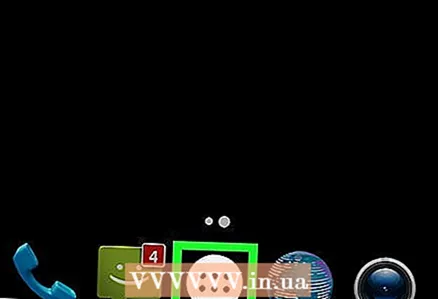 1 Otvorite ladicu aplikacija. Na njemu ćete pronaći ikone svih instaliranih aplikacija. Da biste otvorili ovu ploču, kliknite ikonu mreže s 6-9 točaka; nalazi se pri dnu početnog zaslona.
1 Otvorite ladicu aplikacija. Na njemu ćete pronaći ikone svih instaliranih aplikacija. Da biste otvorili ovu ploču, kliknite ikonu mreže s 6-9 točaka; nalazi se pri dnu početnog zaslona. 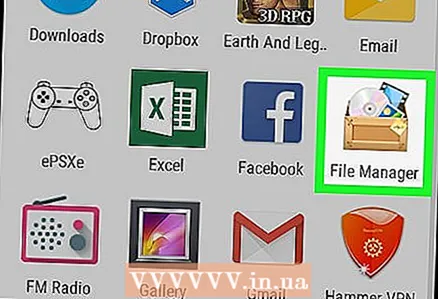 2 Dodirnite Preuzimanja, Datoteke ili Upravitelj datoteka. Naziv aplikacije ovisi o modelu uređaja.
2 Dodirnite Preuzimanja, Datoteke ili Upravitelj datoteka. Naziv aplikacije ovisi o modelu uređaja. - Ako ne možete pronaći navedenu ili sličnu aplikaciju, možda je uopće nema na vašem uređaju. U tom slučaju prvo instalirajte aplikaciju.
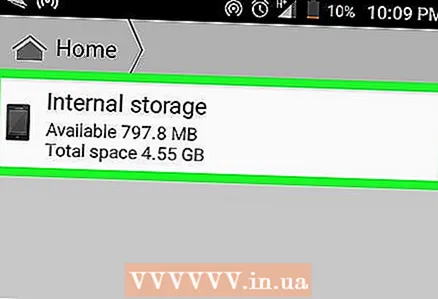 3 Dodirnite mapu. Ako je na ekranu prikazana samo jedna mapa, dodirnite je. Ako je SD kartica umetnuta u uređaj, na ekranu ćete pronaći dvije mape - jednu za SD karticu, a drugu za unutarnju memoriju. Mapa Preuzimanja može se nalaziti u jednoj od ove dvije mape.
3 Dodirnite mapu. Ako je na ekranu prikazana samo jedna mapa, dodirnite je. Ako je SD kartica umetnuta u uređaj, na ekranu ćete pronaći dvije mape - jednu za SD karticu, a drugu za unutarnju memoriju. Mapa Preuzimanja može se nalaziti u jednoj od ove dvije mape. 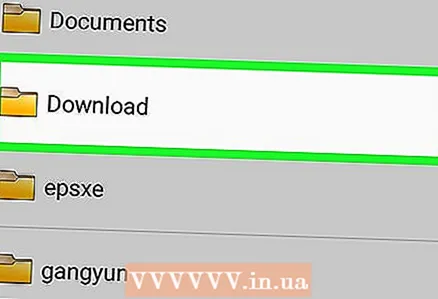 4 Kliknite Preuzimanja. Možda ćete se morati pomaknuti prema dolje da biste pronašli ovu mapu - ovdje se spremaju sve preuzete datoteke.
4 Kliknite Preuzimanja. Možda ćete se morati pomaknuti prema dolje da biste pronašli ovu mapu - ovdje se spremaju sve preuzete datoteke. - Ako ne vidite mapu Preuzimanja, potražite je na drugom mjestu.
Metoda 2 od 2: Korištenje Chromea
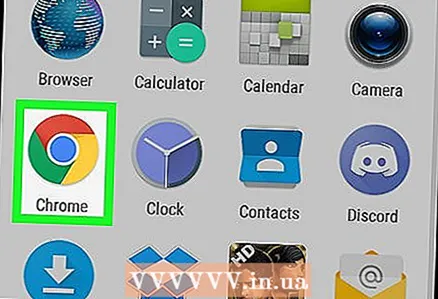 1 Pokrenite Chrome. Dodirnite crveno-plavo-žuto-zelenu ikonu kruga na početnom zaslonu ili u ladici aplikacija.
1 Pokrenite Chrome. Dodirnite crveno-plavo-žuto-zelenu ikonu kruga na početnom zaslonu ili u ladici aplikacija. - Ovom metodom pronaći ćete datoteke preuzete putem Chromea.
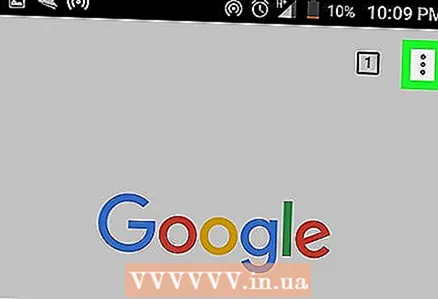 2 Dodirnite ⁝. Ovu ikonu ćete pronaći u gornjem desnom kutu.
2 Dodirnite ⁝. Ovu ikonu ćete pronaći u gornjem desnom kutu.  3 Kliknite Preuzimanja. Otvorit će se popis preuzetih datoteka.
3 Kliknite Preuzimanja. Otvorit će se popis preuzetih datoteka. - Za prikaz samo određene vrste preuzetih datoteka pritisnite "☰", a zatim odaberite željenu vrstu datoteke (na primjer, audio ili sliku).
- Da biste pronašli određenu preuzetu datoteku, dodirnite ikonu povećala pri vrhu zaslona.



